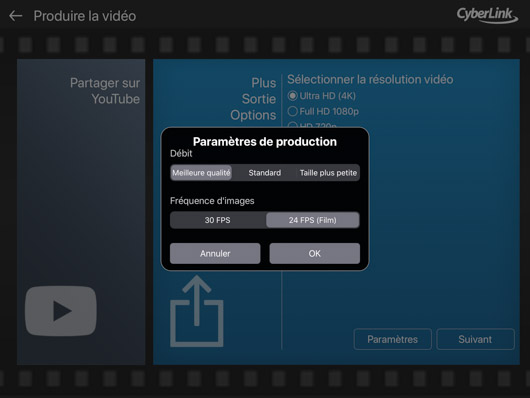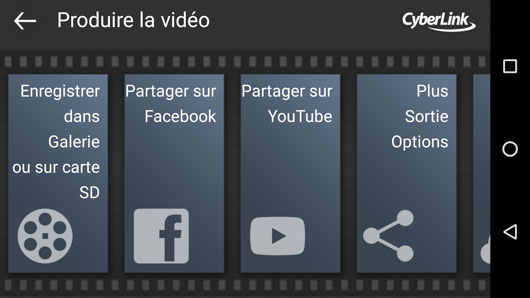Test PowerDirector mobile
pour Android ET iOS
10 décembre 2019 par Thierry Philippon
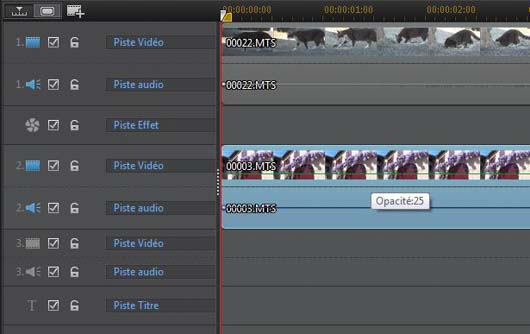 |
|
Vous vous dites peut-être qu'il est ridicule de monter sur smartphone ou tablette et que les facultés doivent être bien moindres qu'avec le même logiciel sur ordinateur de bureau ou ordinateur portable ? Une application de montage sur mobile a pourtant bien des intérêts. Elle permet de monter à partir de rushes directement captés par le smartphone. D'autre part, les facultés vidéo de certains smartphones se sont décuplées au point qu'ils sont régulièrement utilisés pour fabriquer des vidéos. Enfin, sur un mobile ou une tablette, on peut partager sa vidéo sur-le-champ avec des sites de partage comme YouTube. Bref c'est plus pratique en théorie (du moins quand ça marche bien). Pour l'anecdote, les nostalgiques des années 80 se souviendront d'un jeu télévisé (La Course autour du Monde), où des jeunes reporters emportaient une caméra. Ils tournaient des images du bout du monde mais ils n'avaient jamais la faculté de monter sur place. Pire, ils devaient transmettre les consignes de montage sur papier qu'un monteur en régie à Paris reprenait pour monter leurs films à leur place ! Et ils étaient jugés et notés sur la base de cette "composition à 4 mains". Vous imaginez le truc ? Aujourd'hui, avec un mobile un peu customisé et l'application PowerDirector Mobile, ce serait presque un jeu d'enfant. |
|
 |
|
Les applications pour mobiles ont par ailleurs beaucoup progressé et ne sont plus des ersatz des "applications mère" sur ordinateur. Les possibilités sont plus nombreuses qu'avant et une vraie réflexion sur l'ergonomie est menée par les ingénieurs pour que le montage reste un plaisir, sans nuire au potentiel. Certes, les versions mobiles offrent un peu moins de possibilités et de souplesse que les versions pour Desktop, mais le montage sur écran tactile n'est pas déplaisant. On s'adapte vite. Pour les habitués des écrans tactiles, c'est même plus pratique que de recourir à un clavier ou une souris ! Parallèlement, les écrans des mobiles hauts de gamme se sont agrandis, augmentant ainsi l'espace de travail possible. Sans compter l'existence des tablettes. |
|
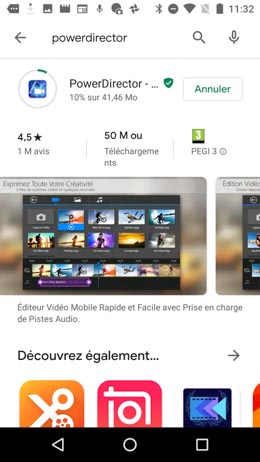 |
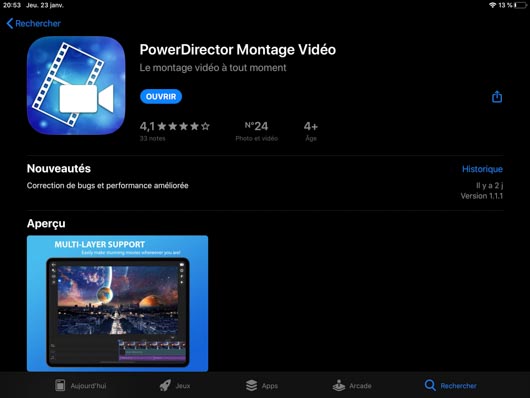 |
C'est là que l'application PowerDirector mobile du taiwanais Cyberlink entre en jeu. Ceux qui suivent magazinevideo connaissent déjà l'application de montage classique PowerDirector qui fait partie des logiciels de montage que nous avons souvent testés. Mais on peut désormais s'attarder plus longuement sur la version mobile, d'autant qu'après l'application disponible sous Android, une version pour iOS (iPhone, iPad) vient de sortir sur l'App Store. Ce n'est pas banal car PowerDirector est l'exemple même de l'application Windows qui s'est toujours tenue à l'écart de l'univers Apple. Je vous présente donc ici un test de l'application sous Android et iOS, les différences entre les deux étant principalement graphiques et ergonomiques. Les fonctions sont très similaires et les manipulations sont presque identiques. Chaque version propose deux formules, l'une "gratuite", l'autre payante (Premium ), qui permettent de commencer par l'une puis de prolonger par l'autre si les contraintes de la version gratuite paraissent trop fortes. |
|
 |
|
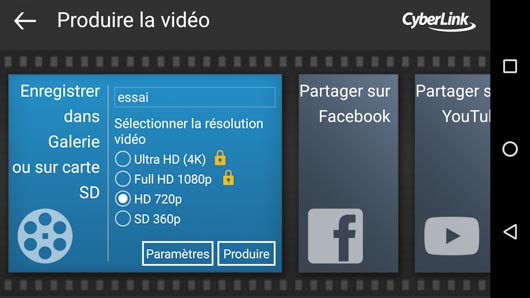 |
|
De base, en gratuit, l'application reste utilisable presque complètement. On retrouve la fonctionnalité intéressante des lignes multiples de scénario de PowerDirector, ainsi qu'une sélection d'effets (30 effets vidéo), 40 transitions, 50 filtres de couleur intégrés et 15 modèles de titres. Ajoutez ralenti et outils avancés tels que les clés chromatiques. On peut exporter mais on doit supporter le filigrane "Cyberlink PowerDirector" qui peut s'avérer gênant puisqu'il peut laisser croire que la vidéo émane de PowerDirector... La version gratuite interdit aussi de produire (d'exporter) en FullHD ou 4K (sous Android) ou en 4K (sous iOS). Avec l'abonnement Premium, Cyberlink lève les interdictions, étend l'exportation au 4K / FullHD, et ajoute les vidéos PiP multiples, 15 effets de vidéo avancés, 20 modèles de titres additionnels, 80 transitions et 220 stickers ("autocollants"). |
|
 |
|
Pour être certain que l'utilisateur soit satisfait de son application, Cyberlink lui donne droit à une version Premium "essai" de 7 jours. Cet abonnement Premium n'est donc pas payant immédiatement. Ce n'est qu'au bout de ce délai de 7 jours qu'il en coûtera un prix variable. Selon la formule choisie (mois / trimestre / année), comptez 3,66€ à 5,49€ / mois sur Android et 3,16€ à 5,49€ / mois sur iOS. Attention tout de même au débit automatique de la carte bancaire après les 7 jours : c'est en effet à l'utilisateur de signaler qu'il ne souhaite pas prolonger l'essai et d'interrompre avant la date du prélèvement. Comme vous devez communiquer votre n° de carte bancaire dès la souscription gratuite de l'abonnement, c'est donc un piège à étourdis. Mais c'est tout de même bien que cette option ait été mise en place par l'éditeur. Voilà. Place maintenant au (double) test sur Android et iOS. Les captures d'écran qui suivent sont prises sous Android, sauf précision contraire, auquel cas elles sont capturées sous Android et IOS ou iOS seul. |
|
PowerDirector Mobile, fonction par fonction
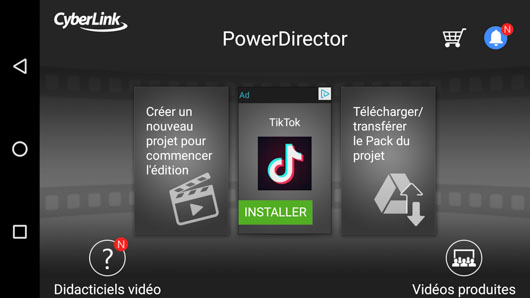 |
GÉNÉRALITÉS
-d'éditer et exporter des vidéos jusqu'au 4K.
-de produire des vidéos en avance rapide ou au ralenti avec le réglage de vitesse Bref, de quoi faire... |
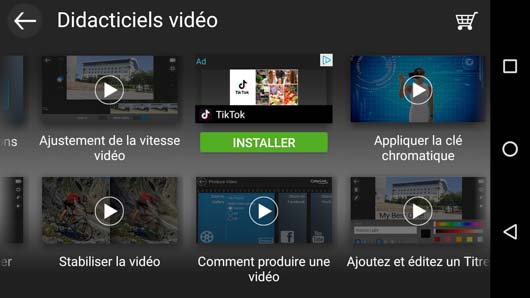 |
|
ANDROID
iOS |
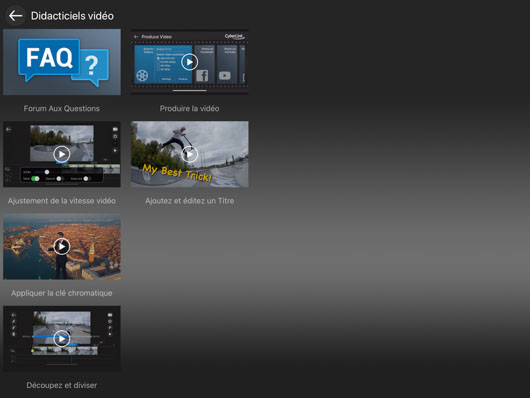 |
DIDACTICIELSD'abord, le débutant ou celui qui souhaite en savoir plus, retiendra que de nombreux didacticiels (19 sous Android, 5 sous iOS) sont disponibles dès la page d'ouverture (ou + tard si besoin) ainsi qu'une FAQ (restreinte). Ces didacticiels sont variés, abordant à peu près tous les thèmes nécessaires, des plus simples aux plus complexes. Par exemple on trouvera comment Stabiliser sa vidéo, ajuster le vitesse d'un clip, ajouter un titre, ou dans un registre plus compliqué, comment appliquer la clé chromatique (Android et iOS), enregistrer une voix off, ajouter et éditer un titre (Android et iOS), extraire l'audio d'une vidéo ou effectuer l'effet Ken Burns. Les tutos, d'une durée moyenne d'environ 1 minute, sont en anglais mais sous-titrés en français. |
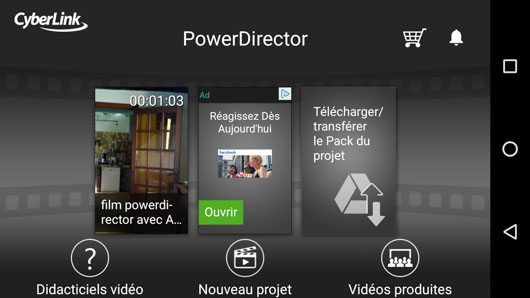 |
|
ANDROID
iOS |
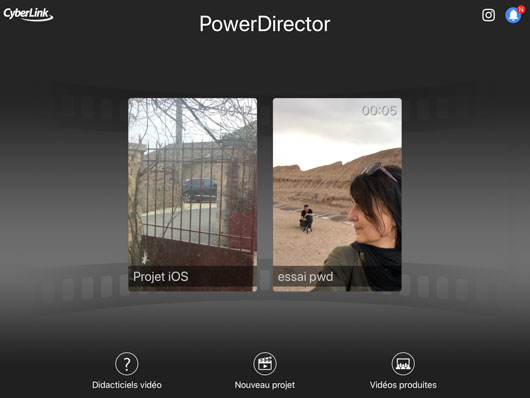 |
CRÉER UN PROJETPour démarrer vraiment, on crée un nouveau projet. Si l'on ouvre PowerDirector alors qu'un projet existe déjà, il s'affiche à gauche et on peut le modifier à tout instant et reprendre 1000 fois si souhaité ! Mais la possibilité est toujours laissée (en bas au centre) de créer un nouveau Projet. Bref, comme les habitués des logiciels de montage le découvriront, on est très proche du fonctionnement de départ d'un logiciel de montage classique. |
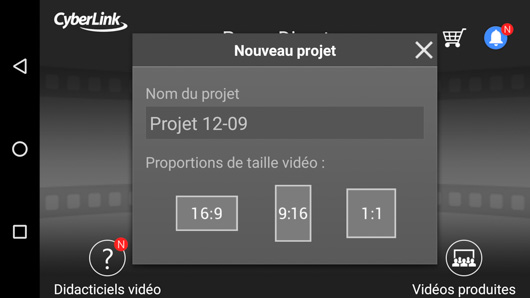 |
DONNER UN NOMPowerDirector propose de donner un nom au Projet. Je vous conseille de choisir une dénomination bien identifiable car sinon, il portera le nom de la date du Projet, ce qui n'est pas très signifiant.
Puis vous choisissez parmi 3 proportions (ratios) de vidéos, répondant aux usages principaux d'une diffusion, selon la source finale ou le diffuseur choisi : soit du 16:9 (format vidéo classique en 1,78:1), soit du 9:16 (format Portrait, typique du smartphone), soit du 1:1 pour une diffusion sur Instagram par exemple. Une fois choisi, le changement de format n'est pas possible (et pas souhaitable entre nous). |
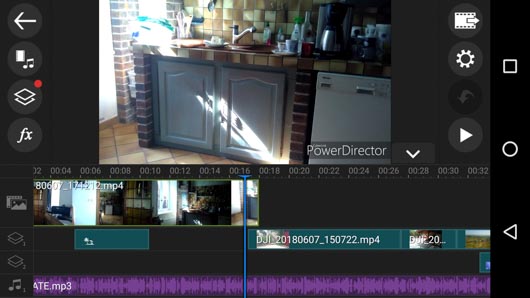 |
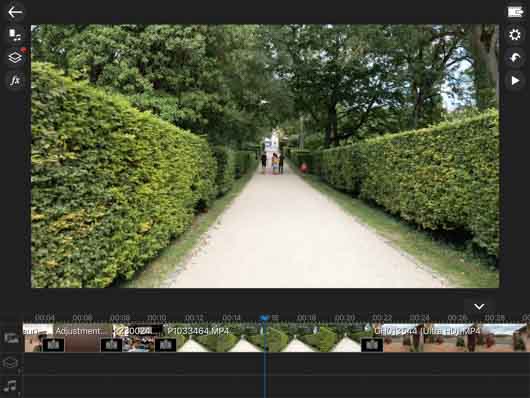 |
CAPTURE, IMPORTPowerDirector mobile reste intuitif pour attaquer le montage vidéo proprement dit. Je dis "vidéo" mais votre montage peut être constitué de vidéos et de photos que PowerDirector appelle "images". Les vidéos peuvent provenir avant tout de captures. La capture est facile sur Android tout comme sur iOS. Dans ce cas il suffit de filmer / photographier avec le mobile. |
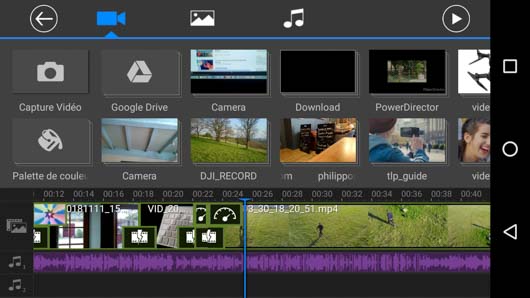 |
|
De même, l'import de fichiers vidéo compatibles est simple sur Android à partir des répertoires du smartphone ou d'une tablette Android. Il suffit d’aller dans le répertoire "Fichiers" de PowerDirector et de choisir ses fichiers un par un (plusieurs en même temps impossible). Le fichier appelé se dépose alors automatiquement sur la ligne de scénario. En revanche, l'importation de fichiers depuis Google Drive semble inopérant. |
|
|
|
Sur iOS, l'import de fichiers vidéo suppose que vous avez au préalable synchronisé un Dossier "Images" sur votre ordinateur de bureau avec l'iPad ou l'iPhone. A défaut, vous verrez s'afficher la mention (avec une faute) "Cette contenu multimédia ne peut pas être importée". |
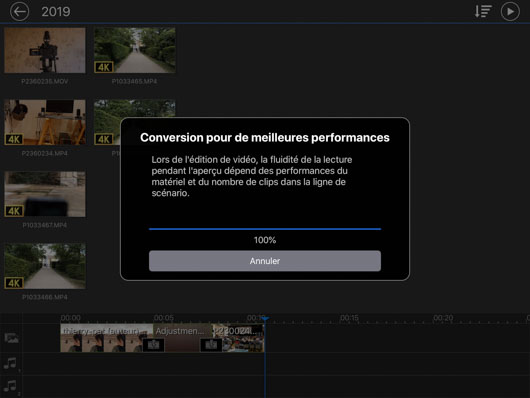 |
|
Mais si vous avez correctement synchronisé vos fichiers, il devient très pratique d'importer ses fichiers sous PowerDirector mobile, même des fichiers 4K. Une conversion pour de meilleures performanecs vous sera proposé. Vous êtes libre d'accepter ou de décliner.
|
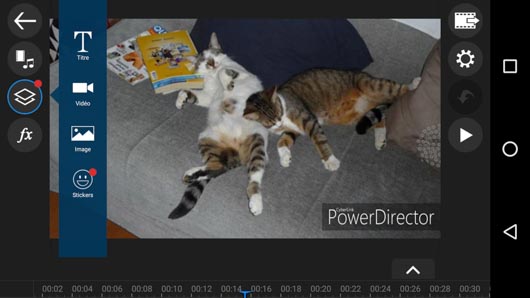 |
|
ANDROID
iOS |
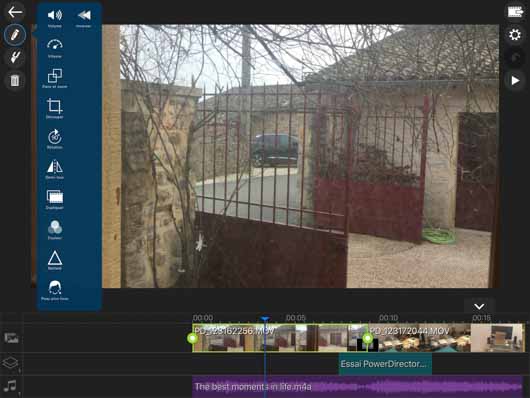 |
PRINCIPE GÉNÉRAL DE MONTAGELe principe général du montage est le suivant :
-on sélectionne un media (fichier vidéo, photo ou audio) dans la "Bibliothèque" audio-vidéo. On peut enclencher la lecture ou afficher la touche + et cliquer sur cette dernière pour ajouter le media à la ligne de temps. Tout media additionnel vient à la queue leu leu (automatiquement) après le premier sur la piste principale ou sur une autre piste. -monter, c'est modifier sans cesse. Pour modifier une vidéo, on sélectionne le media sur la ligne de temps, ce qui affiche le logo Crayon, qui permet de modifier la scène selon 11 à 12 critères possibles (vitesse, rotation, inversion, netteté, etc.). On peut aussi cliquer sur le logo Couper ou Supprimer (Poubelle). -on bouge de gauche à droite et de gauche à droite l'ensemble des lignes multiples de scénario sans bouger la tête de lecture (le curseur bleu central) qui reste fixe. Le procédé est simple mais redoutablement malin et pratique d'utilisation ! -on peut déplacer latéralement une vidéo sur la ligne de temps comme on veut, les autres vidéos présentes ne font jamais obstacle. |
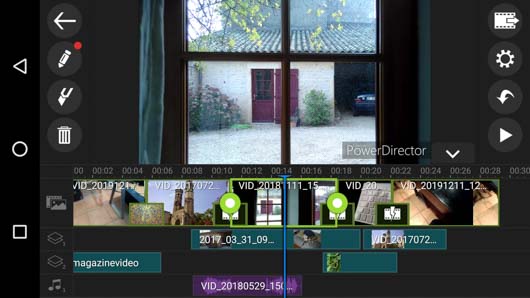 |
|
-on peut saisir deux petites poignées qui permettent de raccourcir un clip, c'est à dire en gros les vidéos, les photos, les titrages et les musiques. Ou de diviser la scène. -enfin on peut voir l'image "en plus grand" (environ 70% de la surface). Evidemment, plus votre smartphone / tablette dispose d'un écran, de taille respectable, plus vous verrez grand, l'idéal étant la tablette. Important : le bouton Lecture est toujours à portée de main pour se rendre compte du résultat à tout moment. mais il est un peu trop haut sur iOS, quelle drôle d'idée de l'avoir placé si haut ! Nota Bene : Attention en cas d'adoption de la version gratuite, dès qu'il s'agit d'une vidéo qui s'avère supérieure à la résolution qui est admise, votre vidéo ne sera pas placée mais on vous invitera à acquérir la version payante. Il faut vraiment acheter le logiciel au moins pendant un temps donné, si vous souhaitez l'utiliser au diapason des capacités de vos rushes. |
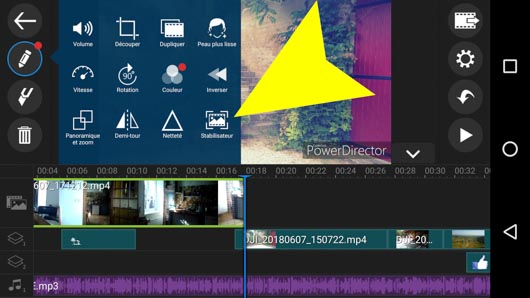 |
STABILISATEUR, KEN BURNSSi la scène est tremblotante, on accède via le Crayon (sur Android) au stabilisateur dont on peut régler le niveau de correction. Il est assez efficace mais recadre beaucoup. Bizarrement, la fonction est absente sur iOS.
D'autres possibilités sont offertes parmi lesquelles on trouve la rotation à 90°, le demi-tour, la peau plus lisse, le découpage, le réglage de la vitesse et celui de la netteté, fonctions présentes sur Android comme sur iOS. |
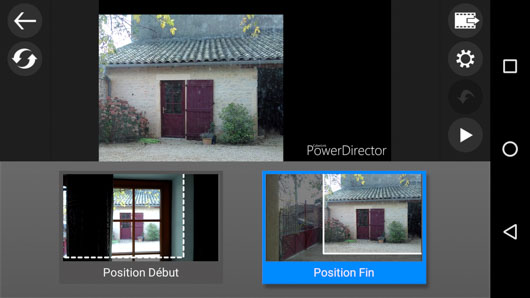 |
|
ANDROID
iOS |
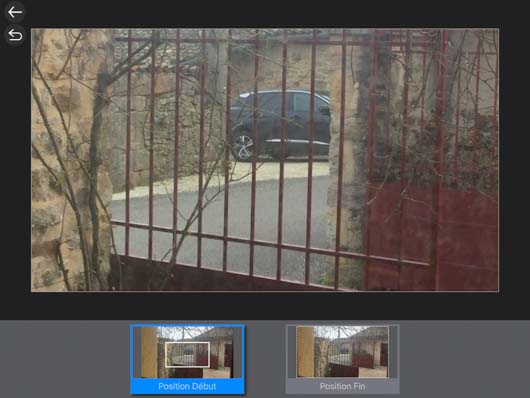 |
|
On trouve l'effet possible du Panoramique et Zoom, plus connu sous le nom d'effet Ken Burns et déjà rencontré depuis longtemps sur plusieurs logiciels Mac comme iPhoto, iMovie, FCPX. Mais l'effet n'est pas très convaincant, en tout cas avec des vidéos. Il est disponible sous Android comme iOS.
|
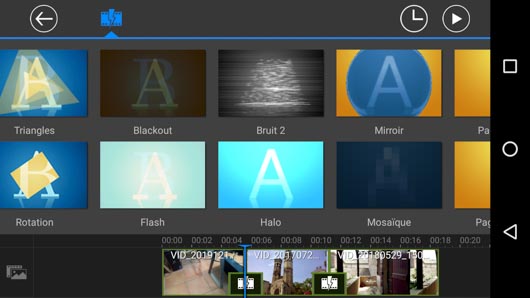 |
TRANSITIONSPar défaut, un logo Transition (un petit éclair) est présent entre chaque plan. Il est paramétré en Cut sauf si on clique dessus et qu'on choisit par l'entremise de ce "raccourci" une des transitions proposées. C'est bien trouvé car c'est très simple et rapide. Fonctionne à l'identique sous Android et iOS. |
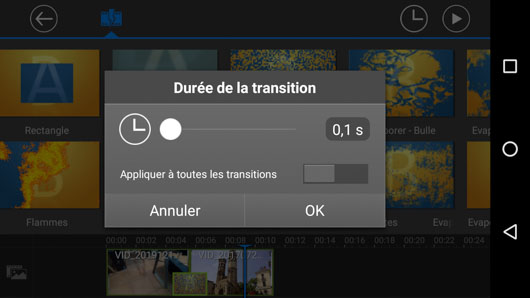 |
|
Mieux : la durée de la transition est paramétrable entre 0,1s et 4 secondes. Et on peut décider d'appliquer le changement à une seule des transitions ou à l'ensemble. Qui eût cru que sur une application mobile, cette souplesse serait proposée ? On apprécie. Je vous conseille les transitions les plus discrètes telles que le A/B (fondu-enchaîné) ou le flou de transition. Sinon, d'autres transitions plus ostentatoires sont aussi proposées (Flash, Flamme, Rotation, etc.). On remplace une transition par une autre, très facilement dans la mesure où la dernière transition choisie est celle qui est prise en compte. Notez enfin que 80 transitions sont disponibles avec le Premium. |
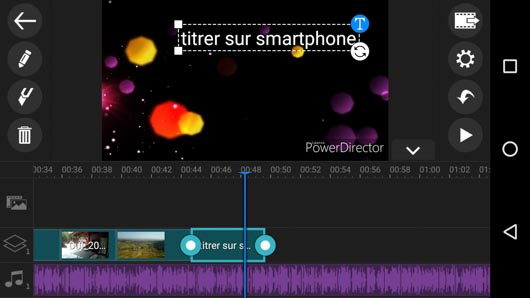 |
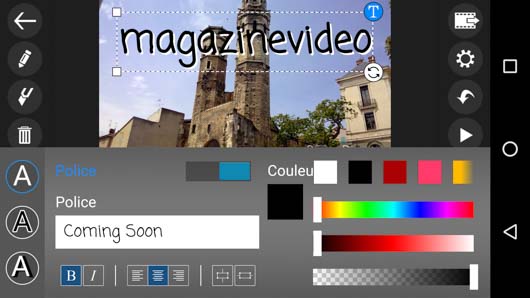 |
|
ANDROID
iOS |
 |
TITRAGE, EFFETSA l'instar des transitions, le concepteur de titres, déjà remarqué dans la version de bureau, est agréable car il est TRÈS souple et étonnamment complet pour une "simple" application mobile. Le choix de polices de titrages est conséquent (on peut même ajouter ses propres polices personnalisées) et le placement / agrandissement est totalement libre sur l'image. Couleurs, bordure, ombrage, remplissage, rien de fondamental ne semble avoir été omis. Un clic sur "+" et le titre s'ajoute sur la time-line sur la piste dévolue au titrage. En plus, ce qui est agréable, c'est qu'en saisissant les poignées du titrage, on allonge / raccourcit le clip comme on veut. Et en le sélectionnant, on le déplace absolument où on veut. Notez que 20 modèles de titres additionnels sont disponibles avec le Premium. |
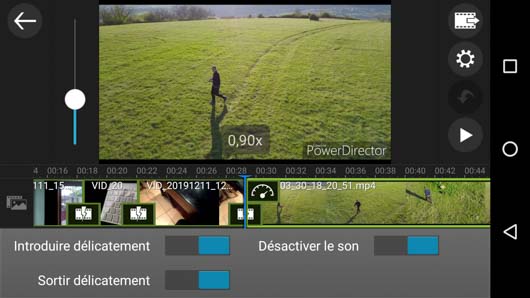 |
|
ANDROID
iOS |
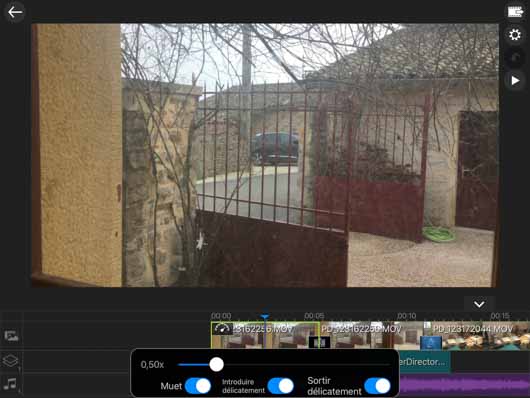 |
|
Côté "effets", la vitesse est une des fonctions modifiables sans doute parmi les plus utilisées par les monteurs sur mobile. Powerdirector mobile offre de jolies possibilités sachant qu'une fois le pictogramme Vitesse activé, on peut régler cette vitesse entre x0,125 et x8. De quoi faire ! On peut aussi pousser le raffinement jusqu'à introduire ou sortir délicatement de la section lente ou rapide. Et laisser en muet ou pas.
|
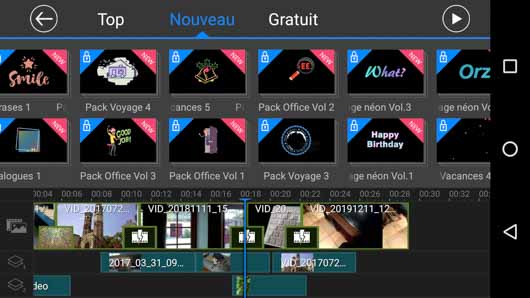 |
STICKERS, OPACITÉ, PinPPour agrémenter ses montages et leur donner une touche Fun comme l'animation d'un globe terrestre ou un Pouce bleu, on dispose aussi de 5 stickers de base et des dizaines d'autres en version Premium ou en version "temps limité" si on accepte de supporter une annonce pub. |
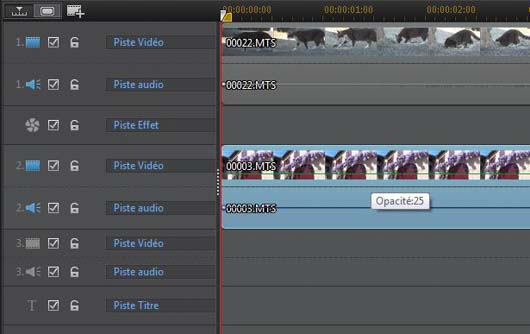 |
|
Le réglage d'opacité est également présent mais il ne concerne que les images (photos). Le pourcentage s'affiche. Cet ajustement permet de doser la luminosité d'une photo par rapport à une autre image pour la mélanger en surimpression avec une autre photo ou une vidéo. Pourquoi pas. Je suis moins enthousiaste sur les effets Fx (effet miroir, kaléidoscope, mur TV, etc.) qui sont généralement peu utilisés, sauf application particulière. |
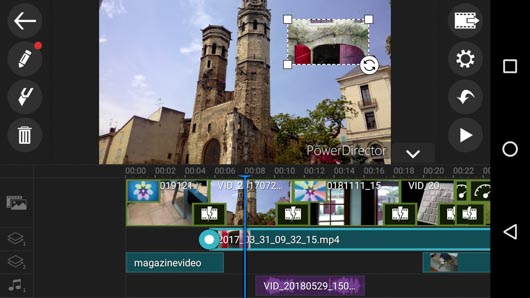 |
|
Encore plus "pro" que le réglage d'opacité, la faculté de créer une image en "PinP (fenêtre dans la fenêtre) est très souple dans le positionnement et le dimensionnement. Un vrai régal.
|
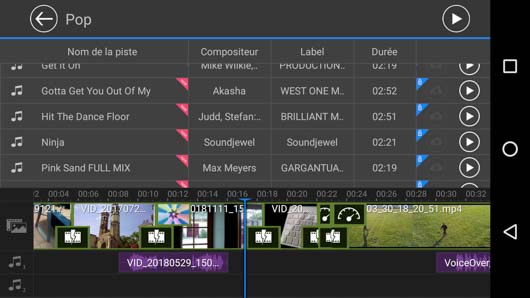 |
AJOUTER UNE MUSIQUE, UN FONDU AUDIOAjouter une musique n'est pas très compliqué non plus, en allant dans la "salle de musique" et en s'aidant des extraits sonores disponibles dans différentes catégories. Puis vous pouvez sélectionner un clip audio qui vous aura tapé dans l'oeil (ou plutôt dans l'oreille). Le choix de thèmes musicaux n'est pas négligeable, et c'est tant mieux. On peut bien sûr étendre les possibilités avec les options de packs supplémentaires proposés par Cyberlink. |
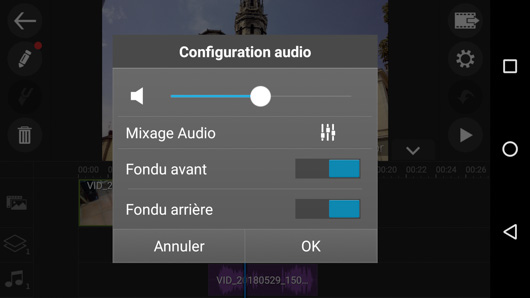 |
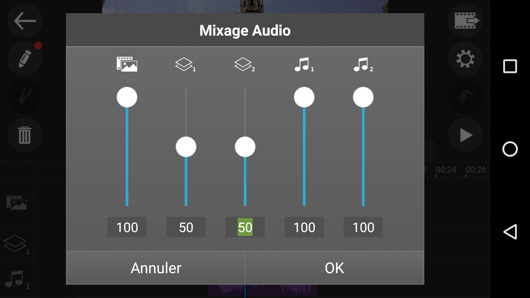 |
|
Ajouter un fondu audio en ouverture ou en fermeture fait aussi partie des possibilités. La chose inattendue est la faculté de mixer celle-ci avec le son des rushes grâce à une mini table de mixage intégrée ! Voilà qui devrait permettre peut-être enfin d'entendre des vidéos pas uniquement musicalisées mais véritablement mixées. Autre faculté inespérée : pouvoir extraire l'audio d'une vidéo ! C'est en effet possible facilement avec cette version pourtant mobile de PowerDirector. |
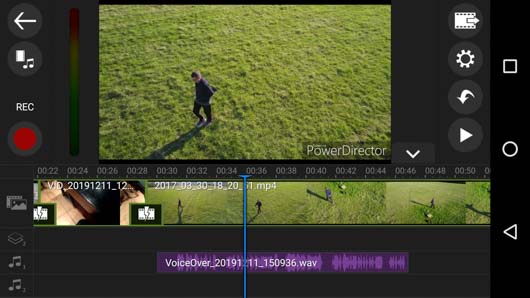 |
|
ANDROID
iOS |
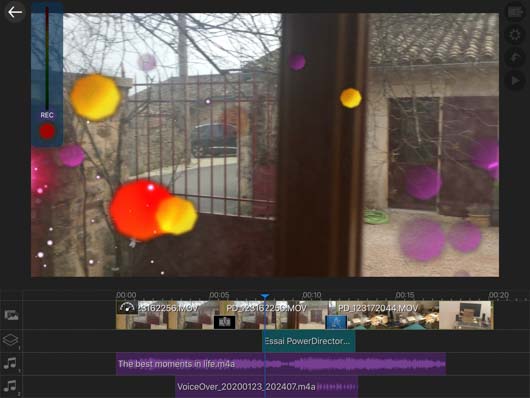 |
VOIX POUR COMMENTAIREUne fois votre autorisation donnée à l'accès au microphone du mobile, PowerDirector peut enregistrer une "voix surimposée". Ce terme, un peu mal traduit, désigne comme vous l'aurez compris l'ajout de votre voix off pour superposer un commentaire qui se matérialise sur une des pistes audio disponibles. Une fois encore, la procédure est simplissime. Mais l'effet est un peu plus difficile à trouver sur iOS. Un accès plus direct n'aurait pas été déplaisant. |
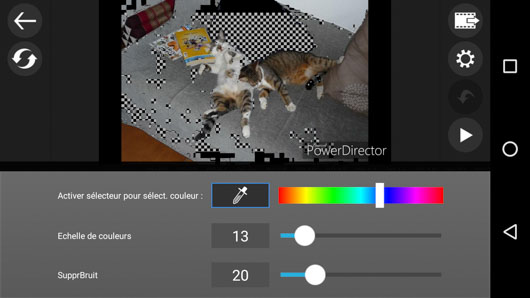 |
CLÉ CHROMATIQUEParticularisme pour les uns, effet pratique pour les autres, une clé chromatique est également intégrée à cette version mobile (sur iOS). Elle permet de supprimer la couleur de son choix. Attention celle-ci n'est utilisable qu'avec une vue fixe. |
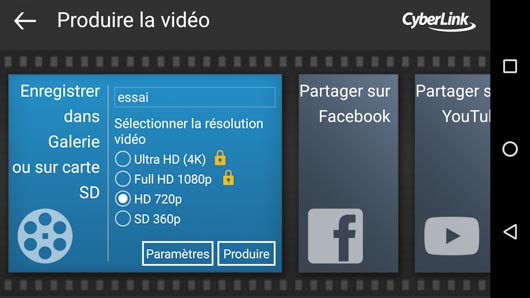 |
|
ANDROID
iOS |
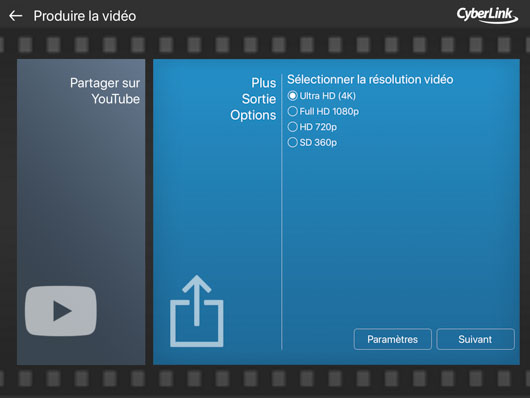 |
PRODUIRE UNE VIDÉO, EXPORTERA la fin on "produit" une vidéo au format de diffusion le plus répandu (le mp4), c'est à dire qu'on l'exporte. Contrairement à ce qu'on pourrait croire, les possibles "destinations" sont fort nombreuses : ainsi le montage peut être sur son smartphone ou sa carte mémoire ou sur un Cloud (Cyberlink propose le sien). On peut aussi exporter vers Facebook ou Youtube / Vimeo dans la résolution de son choix (4K, 1080p, 720p ou 360p) ou encore sur un certain nombre d'applications (Drive Instagram, etc.). Personnellement, j'ai choisi Drive qui a une bonne capacité de stockage gratuit. Bref, le choix est vaste ! Attention, un cadenas s'affiche si vous ne disposez que de la version gratuite, limitée au 1080p (iOS) ou 720p (Android). Pour libérer le cadenas et accéder au 4K, il faut passer à la caisse. |
|
|
|
iOS
|
NIVEAUX DE QUALITÉ À L'EXPORTSans égaler les possibilités très importantes de PowerDirector version "bureau", 3 niveaux de qualité d'export sont disponibles dans les Paramètres (Meilleure qualité, Standard, Taille plus petite) selon qu'on préfère la vitesse de l'export à la qualité ou vice versa. Je vous conseille instamment la qualité la Meilleure. Le résultat est tout à fait satisfaisant, mais vous vous en rendrez compte en visualisant la vidéo stockée et non la vidéo compressée sur YouTube ou FaceBook. A titre d'info, le débit constaté est de 8 Mbps (en 720p), c'est à dire qu'une vidéo d'1 minute produite dans la qualité la meilleure en 720p pèse environ 61 Mo. En 4K, on grimpe à 38 Mbps environ, ainsi un projet de 45 secondes pèse 217 Mo. Cyberlink donne aussi le choix (sur Android comme iOS) entre une production en 30 fps ou en 24fps, quelle que soit la résolution d'origine. En principe, il vaut mieux rester dans la fréquence d'origine (30 / 25fps ou 24fps), mais vous pouvez toujours vous amuser à changer. Une remarque pour finir : disposer de la 4K ne signifie pas obligatoirement pouvoir l'utiliser. En effet, l'exploitation de la 4K sur mobile nécessite que le système sur puce (SoC) soit compatible. La liste des Snapdragon, Nvidia, Samsung et consorts est précisée dans la FAQ Cyberlink. Citons (liste non exhaustive) la compatibilité de Qualcomm Snapdragon 660 / 670 / 805 / 808 / 810 / 820 / / 821 / 835 / 845. Ou encore Samsung Exynos 8890 / 8895 / 9810. |
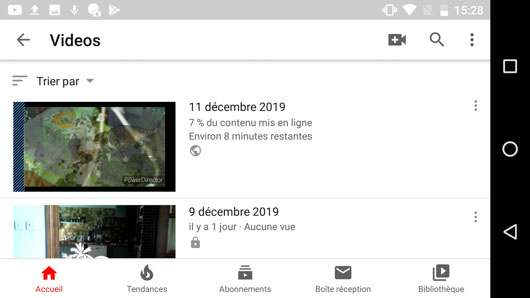 |
|
Un détail très pratique qui montre les progrès réalisés en la matière est qu'on visualise en direct l'avancée de la mise en ligne sur un site de partage (avec le % et la durée restante). En cas d'export très long, c'est indispensable pour se rendre compte de l'état d'avancée de la mise en ligne. J'ai rencontré des difficultés avec la version iOS pour exporter sur YouTube.
|
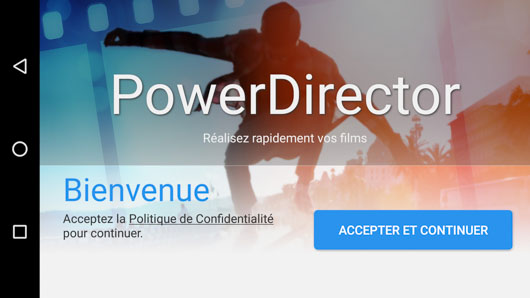 |
LES DÉFAUTSLes défauts existent mais il faut aller les chercher dans le détail du fonctionnement de PowerDirector mobile. Ainsi on regrette :
-l'absence de retour arrière possible (de type Control Z ou pomme Z) dans certains cas comme la coupe d'un clip. -l’absence de faculté de laisser un repère d'emplacement vide. C'est un truc de montage pratique quand on veut placer ultérieurement un plan à cet endroit. -le nombre d'effets inutiles. -l'impossibilité d'étirer le fenêtre de visualisation quand le besoin s'en fait sentir (mais on peut passer en mode "Plein écran". -L'accès peu évident sur iOS à la fonction "voice over" pour commentaire. |